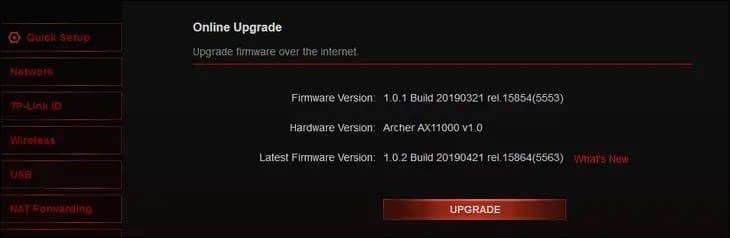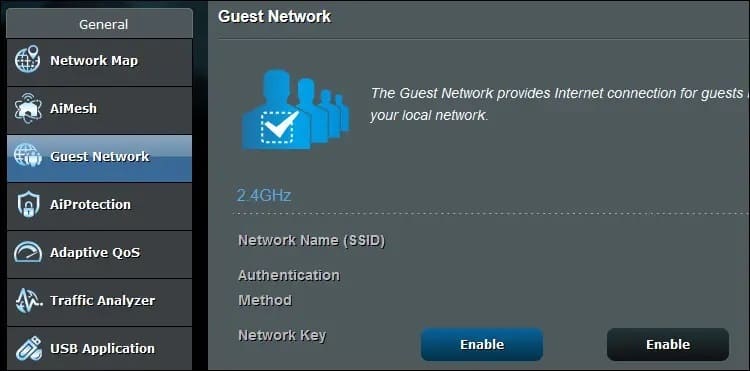13 choses à faire après avoir connecté votre nouveau routeur
L'achat d'un nouveau routeur Wi-Fi est le moment idéal pour mettre à jour vos mots de passe, configurer un réseau invité et sécuriser votre routeur.
Vous venez de connecter votre nouveau routeur Wi-Fi. quoi maintenant? C'est le moment idéal pour configurer les choses avec les meilleures pratiques dès le départ et tirer le meilleur parti de votre matériel plus rapide, meilleur et à jour.
Envisagez de commencer avec une table rase
Avant d'examiner les options de configuration individuelles, parlons de commencer avec une table rase. Il est tentant de "cloner" les paramètres de votre ancien routeur et de tout faire comme vous le faisiez auparavant. Et faites-nous confiance, nous l'obtenons.
L'ajout d'une gamme d'appareils tels que des caméras Wi-Fi et des équipements de maison intelligente à votre réseau domestique peut s'avérer fastidieux. Et si vous êtes l'assistant technique de votre foyer, vous voulez probablement éviter que tout le monde ne crie : "Pourquoi ma tablette ne fonctionne-t-elle pas ?" Au cours des prochains jours ou deux.
Mais d'un point de vue sécurité, il n'y a rien de mieux que d'effacer l'historique et de commencer avec un tout nouveau réseau. En fait, c'est le seul moyen infaillible d'expulser les gens de votre Wi-Fi et de vous assurer qu'il est correctement verrouillé. Nous savons que c'est ennuyeux, mais il existe des raisons impérieuses de recommencer avec un nouveau nom et un nouveau mot de passe Wi-Fi.
Configuration de la combinaison modem/routeur FAI
La plupart de la configuration que vous effectuerez lorsque vous obtiendrez un nouveau routeur Wi-Fi se fera sur le routeur Wi-Fi lui-même, mais de nombreuses personnes devront bricoler avec l'équipement fourni par leur fournisseur d'accès Internet (FAI).
Si vous utilisiez auparavant le modem/routeur Wi-Fi combiné de votre FAI, vous devez apporter quelques modifications à la configuration pour bénéficier d'une expérience fluide avec votre nouveau routeur Wi-Fi. Tout d'abord, vous devez mettre le module combiné de votre FAI en mode pont. Le mode pont indique au routeur du FAI d'arrêter d'agir en tant que routeur et de commencer à transmettre la connexion Internet au nouveau routeur Wi-Fi.
Si vous ne mettez pas le routeur fourni par votre FAI en mode pont, cela peut entraîner un décalage, une instabilité de la connexion et d'autres problèmes résultant du fait que votre connexion passe deux fois par le processus de traduction d'adresses réseau (NAT). Alors que certains appareils vous avertiront d'un problème de double NAT (la Xbox, par exemple, vous avertira avec un message "Double NAT détecté" dans le menu Réseau), la plupart ne le feront pas, et vous vous retrouverez avec pourquoi certains services ne semblent pas fonctionner correctement.
Deuxièmement, vous devez désactiver la radio Wi-Fi dans l'unité combinée du routeur Wi-Fi de votre FAI. Certains modèles désactivent automatiquement le Wi-Fi lorsque vous mettez l'unité combinée en mode pont, mais beaucoup ne le feront pas. Si vous ne désactivez pas la radio Wi-Fi, vous ajouterez des interférences Wi-Fi et de la congestion au même espace aérien dans lequel vous déployez votre nouveau routeur Wi-Fi.
Mettre à jour le micrologiciel
Je viens de déballer et de connecter le routeur, ce qui signifie qu'il exécute le micrologiciel qui a été flashé sur l'appareil lors de la fabrication. Il n'est probablement pas obsolète, mais c'est une bonne idée de mettre à jour le micrologiciel immédiatement lorsque vous allumez le routeur pour la première fois et avant de modifier d'autres paramètres.
Non seulement une mise à jour du micrologiciel garantit que tous les correctifs de bogues et correctifs de sécurité sont appliqués, mais elle garantit également que l'interface de votre routeur est à jour et correspond aux documents d'instructions du fabricant, si vous avez besoin de vous y référer.
Activer les mises à jour automatiques
Certaines personnes aiment désactiver les mises à jour automatiques car elles gèrent soigneusement leur réseau domestique de manière très pratique. Si vous êtes du genre à analyser les notes de version du micrologiciel et à fréquenter les forums réseau pour voir les problèmes rencontrés par d'autres administrateurs système réseau amateurs avec diverses mises à jour du micrologiciel, ce n'est pas le conseil qu'il vous faut.
Mais la plupart des gens tombent dans le camp exactement opposé, qui consiste à ne pas mettre à jour le micrologiciel de leur routeur et à l'exécuter pendant des années avec un micrologiciel obsolète et des vulnérabilités de sécurité potentielles.
Certains routeurs modernes, en particulier les systèmes maillés comme ceux d'Eero et Nest, se mettent à jour automatiquement (c'est l'une des raisons pour lesquelles nous recommandons aux gens d'offrir le Wi-Fi à leurs parents et frères et sœurs). Mais si vous ne l'avez pas, assurez-vous de l'avoir activé afin de ne pas avoir à vous soucier de vérifier les mises à jour à l'avenir.
Si votre routeur ne prend pas en charge les mises à jour automatiques, c'est une bonne idée de mettre un rappel dans votre calendrier pour vérifier les mises à jour du firmware tous les quelques mois.
Mettre à jour le mot de passe administrateur
Le mot de passe administrateur est un aspect souvent négligé de la sécurité du routeur. De nombreux modèles ont encore des combinaisons de connexion et de mot de passe administrateur par défaut communes que vous pouvez facilement deviner ou rechercher sur Internet. Les modèles plus récents peuvent contenir des mots de passe pseudo-aléatoires. Dans les deux cas, le mot de passe est toujours imprimé directement sur l'étiquette fournie avec le routeur.
En tant que tel, il est préférable de changer le mot de passe par défaut pour quelque chose de nouveau pour vous assurer que l'accès à votre routeur n'est pas aussi simple que d'essayer une combinaison partagée ou simplement de lire le registre Entrée directement à partir du corps du routeur.
Activer le meilleur cryptage Wi-Fi
Les appareils Wi-Fi modernes sont compatibles avec les anciennes normes de cryptage Wi-Fi, mais cela ne signifie pas que vous devez continuer à les utiliser simplement parce que vous les avez utilisés dans le passé.
Le meilleur cryptage Wi-Fi à utiliser est WPA3, mais si vous avez des appareils sur votre réseau que vous ne pouvez pas facilement remplacer ou basculer vers Ethernet, nous vous recommandons WPA2 AES. Contrairement aux normes de chiffrement Wi-Fi précédentes qui sont désormais obsolètes, WPA2 AES est toujours considéré comme sécurisé.
Modifier le mot de passe Wi-Fi par défaut
La plupart des routeurs sont désormais livrés avec un mot de passe semi-aléatoire défini par défaut. Comme le login et le mot de passe administrateur, ce mot de passe se trouve généralement sur un autocollant attaché au routeur.
Bien qu'il soit meilleur que les mots de passe administrateur par défaut simplistes que de nombreux routeurs utilisent encore, le mot de passe Wi-Fi prédéfini pour votre routeur n'est pas aussi aléatoire ou sécurisé que vous pourriez le penser.
L'échanger immédiatement avec un meilleur mot de passe Wi-Fi plus long vous éloigne des problèmes de sécurité inhérents aux mots de passe pré-générés et, plus important encore, au mot de passe imprimé directement sur l'appareil destiné à être sécurisé.
Changer le SSID par défaut
Alors que de nombreux routeurs Wi-Fi, en particulier les routeurs maillés, vous inviteront à entrer le SSID dès le début, de nombreux routeurs sur le marché sont livrés avec une option par défaut.
L'utilisation du SSID par défaut n'est pas la fin du monde, mais le SSID par défaut envoie toujours des informations sur votre routeur. Changer le SSID ne dissuadera pas un attaquant compétent et déterminé de collecter des informations sur vos appareils, mais passer d'une valeur par défaut prédéfinie à quelque chose d'autre ne fait jamais de mal. Comme toujours, évitez toute information d'identification. Passer du SSID par défaut de "Netgear98" à "Apartment2A" est une dégradation de la sécurité.
Activer le réseau invité
L'activation du réseau invité à partir de zéro est un excellent moyen d'éviter de traiter les problèmes futurs et les problèmes de sécurité. en quoi est-ce important? Donner à quelqu'un le mot de passe de votre Wi-Fi domestique vous donne un accès direct à l'ensemble de votre réseau domestique et à tout ce qui s'y trouve. D'autre part, un réseau invité est conçu pour donner aux gens un accès à Internet sans leur ouvrir l'intégralité du réseau.
L'utilisation du réseau invité pour les invités vous évite de vous retrouver dans une situation où vous devez mettre à jour votre mot de passe Wi-Fi, mais que vous hésitez à le faire en raison des problèmes liés aux réinitialisations de mot de passe sur des dizaines et des dizaines d'appareils. Lorsque vous réinitialisez le mot de passe du réseau invité, vous pouvez simplement donner un nouveau mot de passe à n'importe quel invité la prochaine fois qu'il viendra. Vérifiez les meilleures pratiques Wi-Fi invité lors de la configuration de votre réseau invité.
Changez vos serveurs DNS
Vous ne pensez peut-être pas beaucoup aux serveurs DNS - ou jamais - mais vous devriez prendre un moment pour penser au DNS lors de la configuration d'un nouveau routeur.
Si vous ne choisissez pas de serveur DNS, le routeur utilisera par défaut Utilisation des serveurs DNS du fournisseur d'accès Internet. Il existe de nombreuses raisons de confidentialité, de sécurité et de vitesse pour passer du DNS de votre FAI, vous pouvez donc le faire également tout en exécutant rapidement cette liste des meilleures pratiques de routeur Wi-Fi.
Vérifier que l'accès à distance est désactivé
Cela fait généralement Désactiver l'accès à distance par défaut, mais puisque vous êtes déjà dans le panneau de configuration du routeur et que vous effectuez un audit approfondi, il est maintenant temps de sélectionner l'option d'accès à distance et de vous assurer qu'elle est désactivée.
Certains routeurs n'ont pas d'accès à distance traditionnel, vous pouvez enregistrer l'entrée sur le panneau de contrôle administratif en vous connectant à l'adresse IP publique du routeur. Des plates-formes comme eero et Nest Wi-Fi ont une gestion basée sur le cloud dans leurs applications, alors assurez-vous d'utiliser un mot de passe fort pour votre compte et activez l'authentification à deux facteurs lorsqu'elle est disponible.
Désactiver WPS et UPnP
Wi-Fi Protected Setup (WPS) et Universal Plug and Play (UPnP) sont des protocoles destinés à faciliter la configuration des appareils sur un réseau Wi-Fi et à configurer automatiquement les connexions avec votre routeur.
Ils le font, en toute justice. Mais ils ont également introduit une foule de vulnérabilités de sécurité. Certains routeurs n'incluent plus le WPS, mais vous devez quand même vérifier votre appareil et le désactiver. L'UPnP est toujours intégré aux routeurs et est généralement activé par défaut, alors vérifiez-le également et désactivez-le. Et si vous rencontrez des problèmes avec UPnP désactivé, vous pouvez toujours transférer manuellement les ports pour les services dont vous avez besoin.
Planifiez la prochaine mise à niveau de votre routeur
"Woah, woah, woah, je viens d'acheter ce routeur !" Tu pourrais penser. Et c'est une réaction parfaitement juste de nous voir terminer cette liste en suggérant que vous devez prévoir d'acheter un autre routeur.
Mais la plupart des gens achètent un routeur Wi-Fi et l'utilisent jusqu'à leur dernier souffle (ou jusqu'à ce qu'il devienne si instable et lent qu'ils souhaitent qu'il rende l'âme). La meilleure façon de vous empêcher de devenir cette personne avec un routeur Wi-Fi très ancien, obsolète et profondément frustrant est de faire une note mentale dès maintenant - lorsque vous configurez votre nouveau routeur - pour le remplacer. Mieux encore, mettez un rappel sur votre calendrier pour revenir sur le sujet.
Quand devriez-vous envisager une alternative ? Nous recommandons aux utilisateurs de remplacer leurs routeurs Wi-Fi tous les 3 à 5 ans. Si vous souhaitez de meilleures performances et des mises à jour régulières des fonctionnalités, effectuez une mise à niveau tous les trois ans. Si vous voulez éviter les problèmes de sécurité et d'obsolescence, effectuez une mise à niveau tous les cinq ans. Quoi que vous fassiez, n'attendez pas de pouvoir cocher chaque élément de cette liste de balises, il est temps de mettre à niveau.